ปรับแต่งคุณสมบัติการแปลงคลิป ซึ่งรวมถึงเฟรมเรตและ Alpha Channel ใน Adobe Premiere Pro เพื่อที่สื่อของคุณจะได้เล่นตามที่ต้องการ
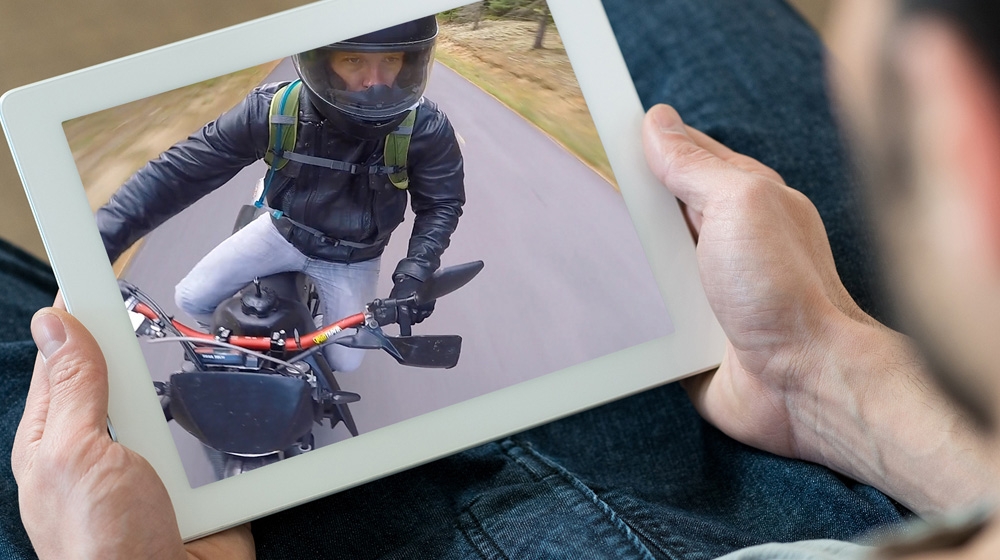
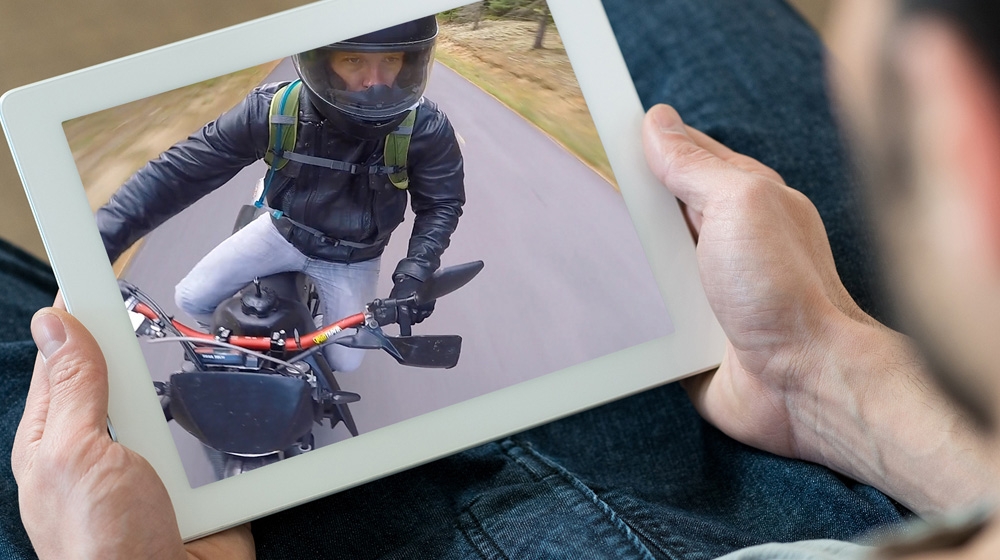
สิ่งที่คุณต้องมี
ไฟล์ตัวอย่างนี้คือแอสเซทจาก Adobe Stock ที่คุณสามารถนำไปใช้ฝึกฝนทักษะที่ได้เรียนรู้ในบทช่วยสอนนี้ หากคุณต้องการใช้ไฟล์ตัวอย่างนอกเหนือจากที่มีในบทช่วยสอนนี้ คุณสามารถซื้อสิทธิ์การใช้งาน Adobe Stock ได้ ดูข้อกำหนดที่มีผลกับการใช้ไฟล์ตัวอย่างนี้ได้ในไฟล์ ReadMe ที่อยู่ในโฟลเดอร์
เริ่มต้นในพื้นที่ทำงาน Editing โดยดับเบิลคลิกที่แท็บของแผง Project เพื่อสลับให้เป็นขนาดใหญ่สุด สลับเป็นมุมมองแบบรายการหากจำเป็น แผง Project จะแสดงข้อมูลที่มีประโยชน์มากมายเกี่ยวกับสื่อของคุณเมื่ออยู่ในมุมมองที่ใหญ่ขึ้น
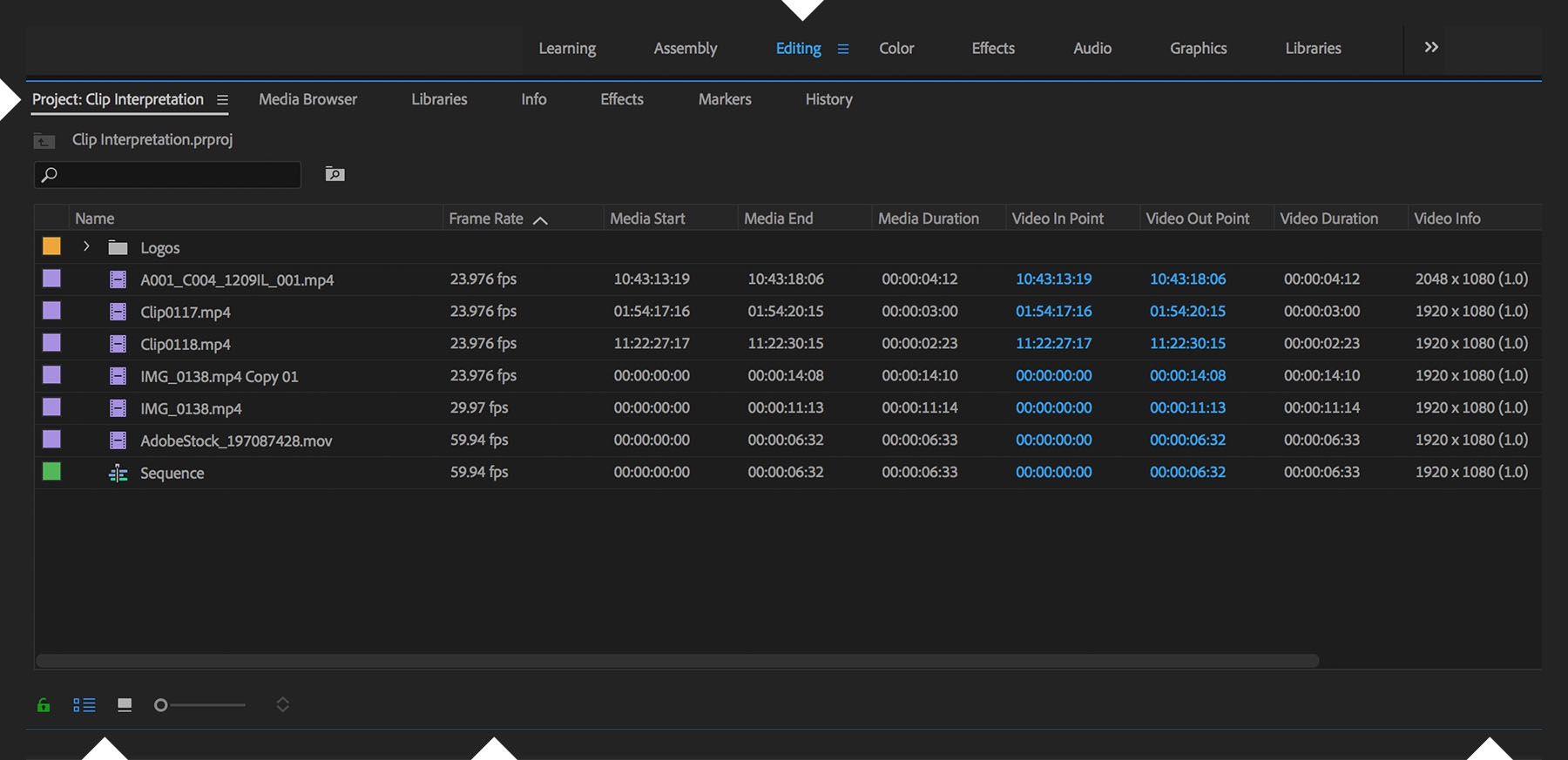
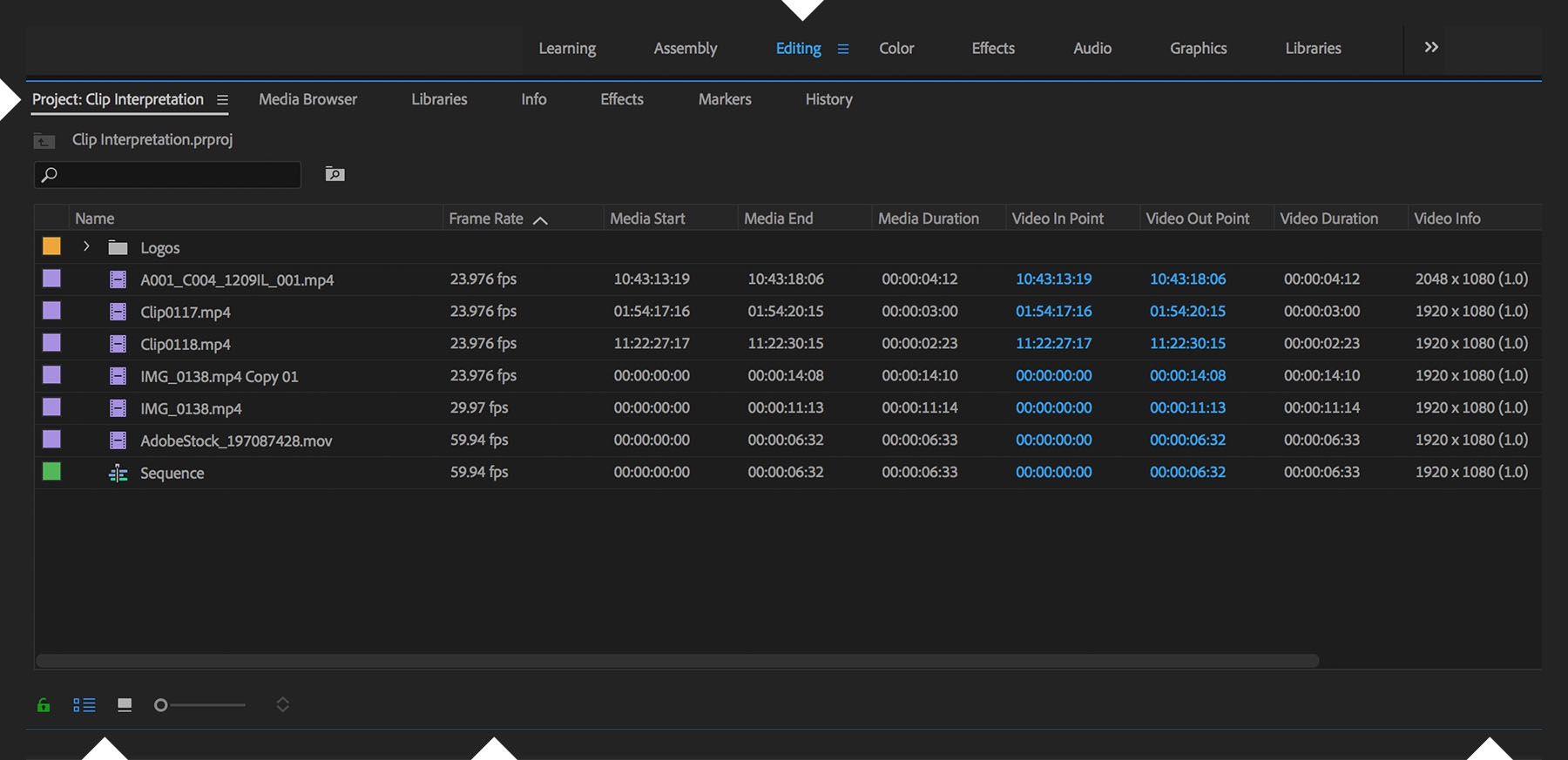
หากคุณมีฟุตเทจที่ถ่ายด้วยเฟรมเรตที่ต่างกันกับเฟรมเรตที่ตั้งไว้ในซีเควนซ์ คุณสามารถทำให้ตรงกันได้ เลือกรายการฟุตเทจหนึ่งหรือหลายรายการในแผง Project และเลือก Clip > Modify > Interpret Footage ในส่วน Frame Rate ของกล่องโต้ตอบ Modify Clip ให้ป้อนค่าเฟรมเรตที่ตรงกับซีเควนซ์ของคุณ ซึ่งนี่จะเปลี่ยนแปลงระยะเวลาของคลิปที่ทำการแปลไปด้วย ย้อนคลิปที่ทำการแปลให้กลับสู่ความเร็วเดิมโดยทำเครื่องหมายที่ตัวเลือกแรก ซึ่งจะตั้งให้ค่าเฟรมเรตนั้นระบุโดยไฟล์วิดีโอ


กราฟิกหลายๆ แบบซึ่งรวมถึง Alpha Channel จะเผยอะไรก็ตามที่อยู่บนเลเยอร์วิดีโอพื้นหลังในซีเควนซ์ หากคุณต้องการจัดการกับ Alpha Channel ในแบบที่ต่างออกไป คุณสามารถทำได้โดยไม่ต้องเปิดไฟล์ต้นฉบับใน Adobe Photoshop หรือ Illustrator เลือกกราฟิกในแผง Project แล้วเลือก Clip > Modify > Interpret Footage เลือกตัวเลือก Ignore Alpha Channel ในส่วน Alpha Channel ของกล่องโต้ตอบ Modify Clip แล้วคลิก OK นี่จะเป็นการเผยพิกเซลสีดำแทนวิดีโอพื้นหลัง ขอให้สนุกกับการทดลองกับตัวเลือก Invert Alpha Channel ซึ่งจะเปิดเผยเลเยอร์วิดีโอพื้นหลังผ่านกราฟิกเหมือนดั่งภาพฉลุ


Adobe Stock ช่วยให้คุณสามารถเข้าถึงรูปภาพคุณภาพสูงและปลอดค่าลิขสิทธิ์มากกว่า 100 ล้านรูป รวมถึงภาพถ่าย กราฟิก วิดีโอ และเทมเพลตเพื่อเริ่มต้นโปรเจกต์สร้างสรรค์ผลงานของคุณอย่างรวดเร็วลองใช้ Adobe Stock และรับรูปภาพฟรี 10 ภาพ